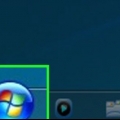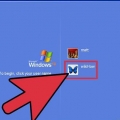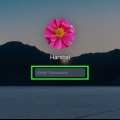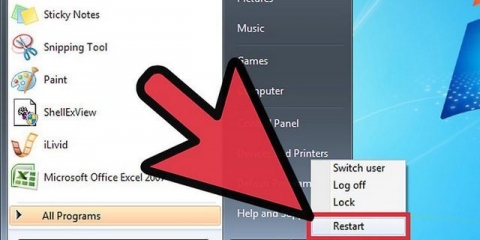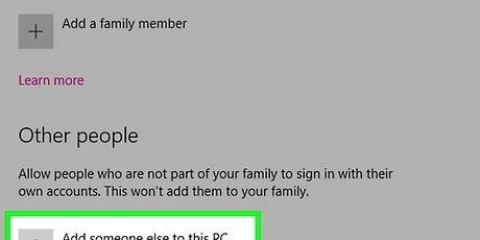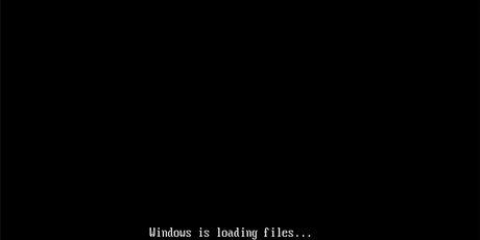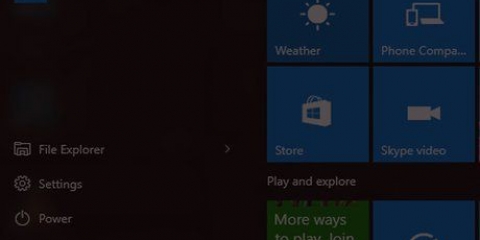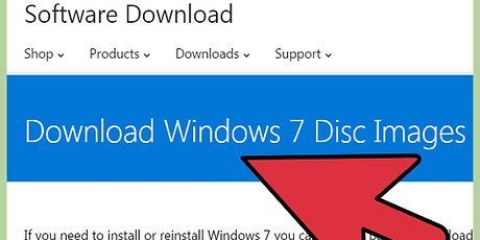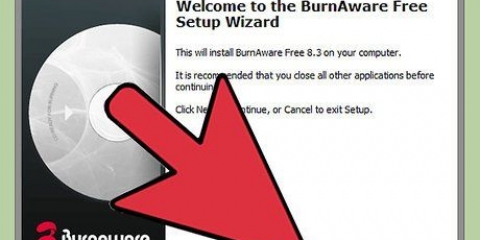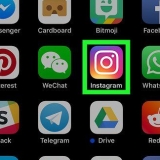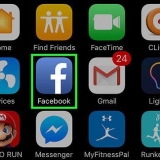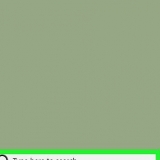Réinitialisation du mot de passe windows xp ou vista
Teneur
Nous avons tellement de mots de passe à retenir ces jours-ci que nous en oublions parfois un. Voici une solution simple si vous ne pouvez plus accéder à Windows XP ou Vista parce que vous ne vous souvenez plus du mot de passe.
Pas
Méthode 1 sur 3 : Méthode 1 : Modifiez-le en tant qu`administrateur

1. Connectez-vous en tant qu`administrateur.

2. Aller à la maison > Exécutez et tapez « lusrmgr.msc" dans la zone de texte.

3. Double-cliquez sur "Utilisateurs et groupes locaux".

4. cliquer sur "Utilisateurs".

5. Cliquez avec le bouton droit sur le compte dont vous souhaitez réinitialiser le mot de passe, puis cliquez sur "Définir le mot de passe".

6. cliquer sur "Monter" abeille "Définir le mot de passe pour l`administrateur".

sept. Entrez un nouveau mot de passe et confirmez-le.

8. Cliquez à nouveau sur OK.
Méthode 2 sur 3 : Méthode 2 : Utiliser un disque de réinitialisation de mot de passe

1. Aller à la maison > Panneau de commande > Comptes d`utilisateurs et contrôle parental .

2. Cliquez sur Comptes d`utilisateurs.

3. cliquer sur "Créer un disque de réinitialisation de mot de passe".

4. cliquer sur "suivante" dans l`assistant de mot de passe oublié.

5. Choisissez la disquette et cliquez sur "suivante".

6. Entrez votre mot de passe actuel et cliquez sur "suivante".

sept. Cliquez à nouveau "suivante".

8. cliquer sur "Finir".
Méthode 3 sur 3 : Méthode 3 : Sans disque de réinitialisation de mot de passe

1. Sur un autre ordinateur, accédez àhttp://www.changeur de mot de passe.com/ ou un logiciel similaire comme Windows Password Unlocker. Achetez le logiciel et installez-le.

2. Créez un disque de démarrage avec le logiciel et insérez le CD/DVD dans le plateau du lecteur optique. L`ordinateur va maintenant démarrer automatiquement ou vous devez d`abord appuyer sur une touche.

3. Choisir "changeur de mot de passe actif".

4. Choisissez la deuxième option : « recherchez la base de données MS SAM sur tous les disques durs et lecteurs logiques ».

5. appuyez sur Entrée.

6. Choisissez le compte dont vous souhaitez modifier le mot de passe.

sept. Appuyez sur Y pour enregistrer les modifications et fermer le programme.

8. Appuyez sur n`importe quelle touche pour redémarrer.
Articles sur le sujet "Réinitialisation du mot de passe windows xp ou vista"
Оцените, пожалуйста статью
Similaire
Populaire